-–убрики
- PNG (6)
- јЋ‘ј¬»“ (3)
- ¬—≈ ƒЋя ‘ќ“ќЎќѕј (15)
- ¬џƒ≈Ћ≈Ќ»≈ ќЅЏ≈ “ќ¬ (4)
- ћј— » (7)
- ѕЋј√»Ќџ/‘»Ћ№“–џ (4)
- ¬я«јЌ»≈ ƒЋя ƒ≈“≈… (25)
- ќћѕЋ≈ “џ (13)
- Ќосочки, пинетки (7)
- Ўјѕќ„ » (2)
- ¬я«јЌ»≈ –ё„ ќћ (12)
- ∆≈Ќ— јя ќƒ≈∆ƒј –ё„ ќћ (4)
- ”«ќ–џ –ё„ ќћ (3)
- ¬я«јЌ»≈ —ѕ»÷јћ» (31)
- ¬ј–≈∆ », ѕ≈–„ј“ » (2)
- ∆”–ЌјЋџ ѕќ ¬я«јЌ»ё (3)
- Ќќ— », √≈“–џ (7)
- ѕ”Ћќ¬≈–џ, ∆ј ≈“џ, ∆»Ћ≈“џ (5)
- ”«ќ–џ —ѕ»÷јћ» (10)
- Ўјѕ », Ѕ≈–≈“џ, Ўј–‘џ (3)
- √≈Ќ≈–ј“ќ–џ (2)
- ƒ≈¬”Ў » (3)
- ƒ≈“— »… ѕќ–“јЋ (2)
- ¬ќ—ѕ»“јЌ»≈ ƒ≈“≈… (1)
- –ј«¬»¬јёў»≈ »√–џ (1)
- «ƒќ–ќ¬№≈ (6)
- ѕќ’”ƒ≈Ќ»≈, ƒ»≈“џ (2)
- »Ќ“≈–Ќ≈“ (3)
- Ћ»ѕј–“џ (13)
- 8 ћј–“ј (2)
- ћ”«џ ј (2)
- ќ‘ќ–ћЋ≈Ќ»≈ ƒЌ≈¬Ќ» ј (28)
- ѕјЌќ–јћџ (1)
- ѕќ«ƒ–ј¬Ћ≈Ќ»я (3)
- ѕќЋ≈«Ќџ≈ ѕ–ќ√–јћћџ (9)
- SKYPE (5)
- ѕ–ќ√–јћћџ FLASH (1)
- –≈÷≈ѕ“џ (9)
- Ѕлюда из овощей (1)
- »«ƒ≈Ћ»я »« ѕ–≈—Ќќ√ќ Ѕ≈«ƒ–ќ∆∆≈¬ќ√ќ “≈—“ј (1)
- —Ћјƒ »≈ ЅЋёƒј (3)
- “ќ–“џ (1)
- ’ќЋќƒЌџ≈ «ј ”— » (2)
- — –јѕ ЌјЅќ–џ (32)
- VALENTINE's DAY (4)
- ¬»Ќ“ј∆Ќџ≈ — –јѕ ЌјЅќ–џ (4)
- ƒ≈“— »≈ — –јѕ ЌјЅќ–џ (2)
- «»ћЌ»≈ — –јѕ ЌјЅќ–џ (4)
- Ћ≈“Ќ»≈ — –јѕ ЌјЅќ–џ (3)
- Ќ≈∆Ќќ-Ќ≈∆Ќџ≈ (1)
- ѕ–ј«ƒЌ»„Ќџ≈ — –јѕ ЌјЅќ–џ (1)
- –ј«Ќџ≈ — –јѕ ЌјЅќ–џ (1)
- –ќћјЌ“»„≈— »≈ (3)
- —≈–»я — –јѕ ЌјЅќ–ќ¬ 7 грехов (1)
- — ј«ќ„Ќџ≈ — –јѕ ЌјЅќ–џ (1)
- ÷¬≈“ќ„Ќџ≈ (6)
- —“»’» (1)
- —’≈ћџ (11)
- ” –јЎ≈Ќ»≈ ƒЌ≈¬Ќ» ј (5)
- Ёѕ»√–ј‘џ (2)
- ”–ќ » (5)
- ”–ќ » ‘ѕ (21)
- ”–ќ » јЌ»ћј÷»» (7)
- ‘ЋЁЎ » (18)
- Flash материал (1)
- FLASH ”–ќ » (1)
- ‘Ћ≈Ў „ј—» » (6)
- ‘ќЌџ (7)
- ‘оны дл€ открыток (1)
- ‘оны цветочные (1)
- ‘ЁЌ“≈«» (1)
- ‘ќ“ќЎќѕ (10)
- Ўрифты (3)
- ’”ƒќ∆Ќ» » (3)
- Ўѕј–√јЋ » (23)
- ёћќ– (3)
-ћузыка
- восточные мотивы.
- —лушали: 240049 омментарии: 0
- ћелоди€ ƒуши - Desert of Sadness
- —лушали: 7 омментарии: 0
-ѕоиск по дневнику
-ѕодписка по e-mail
-ѕосто€нные читатели
-—ообщества
-—татистика
—ери€ сообщений "¬—≈ ƒЋя ‘ќ“ќЎќѕј":¬ыбрана рубрика ¬—≈ ƒЋя ‘ќ“ќЎќѕј.
„асть 1 - јЌ»ћј÷»я "“јЌ÷џ". »« »Ќ≈“ј
„асть 2 - Ќќ¬ќ√ќƒЌ»≈ » «»ћЌ»≈ Ћј—“≈–џ- ќЋЋ≈ ÷»я. Ћ» јЅ≈Ћ№Ќќ
„асть 3 - ѕросто клад!
„асть 4 - ”рок - –абота с фильтром EXTRACT (извлечь)
„асть 5 - ‘ильтр »звлечь (Extract), не вошедший в комплект Photoshop SC5 + урок
„асть 6 - ћаски дл€ фотошопа
„асть 7 - ћаски дл€ фотошопа ч2
„асть 8 - ћаски дл€ фотошопа ч3
¬ложенные рубрики: ѕЋј√»Ќџ/‘»Ћ№“–џ(4), ћј— »(7), ¬џƒ≈Ћ≈Ќ»≈ ќЅЏ≈ “ќ¬(4)
ƒругие рубрики в этом дневнике: ёћќ–(3), Ўѕј–√јЋ »(23), ’”ƒќ∆Ќ» »(3), ‘ќ“ќЎќѕ(10), ‘ќЌџ(7), ‘ЋЁЎ »(18), ”–ќ » ‘ѕ(21), ”–ќ »(5), ” –јЎ≈Ќ»≈ ƒЌ≈¬Ќ» ј(5), —’≈ћџ(11), —“»’»(1), — –јѕ ЌјЅќ–џ(32), –≈÷≈ѕ“џ(9), ѕќЋ≈«Ќџ≈ ѕ–ќ√–јћћџ(9), ѕќ«ƒ–ј¬Ћ≈Ќ»я(3), ѕјЌќ–јћџ(1), ќ‘ќ–ћЋ≈Ќ»≈ ƒЌ≈¬Ќ» ј(28), ћ”«џ ј(2), Ћ»ѕј–“џ(13), »Ќ“≈–Ќ≈“(3), «ƒќ–ќ¬№≈(6), ƒ≈“— »… ѕќ–“јЋ(2), ƒ≈¬”Ў »(3), √≈Ќ≈–ј“ќ–џ(2), ¬я«јЌ»≈ —ѕ»÷јћ»(31), ¬я«јЌ»≈ –ё„ ќћ(12), ¬я«јЌ»≈ ƒЋя ƒ≈“≈…(25), јЋ‘ј¬»“(3), PNG(6)
јЌ»ћј÷»я "“јЌ÷џ". »« »Ќ≈“ј |
Ёто цитата сообщени€ LAT [ѕрочитать целиком + ¬ свой цитатник или сообщество!]
|
ћетки: Ћ»ѕј–“ ¬—≈ ƒЋя ‘ќ“ќЎќѕј |
Ќќ¬ќ√ќƒЌ»≈ » «»ћЌ»≈ Ћј—“≈–џ- ќЋЋ≈ ÷»я. Ћ» јЅ≈Ћ№Ќќ |
Ёто цитата сообщени€ Monro-Designs [ѕрочитать целиком + ¬ свой цитатник или сообщество!]
|
ћетки: новый год новогодний клипарт PNG |
ѕросто клад! |
Ёто цитата сообщени€ Lena-ki [ѕрочитать целиком + ¬ свой цитатник или сообщество!]
|
ћетки: фотошоп полезное ссылки |
–абота с маской, раскрашиваем маску |
Ёто цитата сообщени€ Mademoiselle_Viv [ѕрочитать целиком + ¬ свой цитатник или сообщество!]
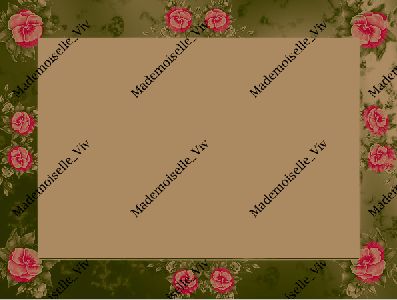
1. ќткройте новый документ размером 600х450,
выставл€ем цвета: переднего плана #a18963 и фоновый #2f3203.
«аполн€ем первый слой цветом переднего плана, открываем новый слой и заполн€ем его цветом фона.
ќткрываем маску располагаем ее Ќјƒ цветными сло€ми.
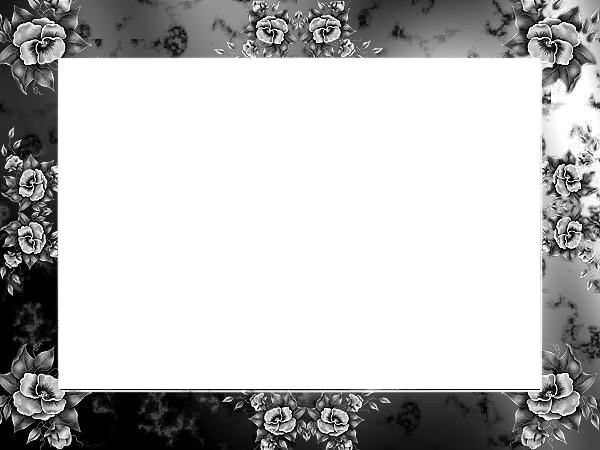

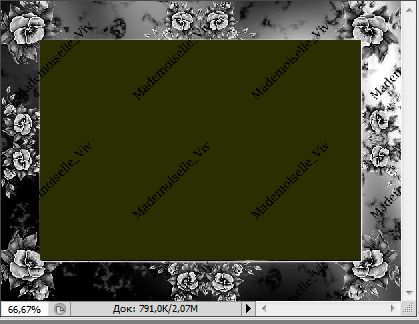
2. “еперь мы будем раскрашивать цветочки. –абочий слой у нас будет зеленый (Layer2/слой 2), но глазки включены на всех сло€х!!!! ÷вет #8c062d. ќткрываем инструмент кисть и подбираем ее размер под цветы. ” мен€ дл€ крупных цветочков размер 40, а дл€ мелких - 32. » начинаем водить кистью по цветочкам на маске, как бы раскрашива€ их. ÷вет ¬ы не увидите, потому что он будет на рабочем слое под маской.
≈сли отключить маску, этот слой будет иметь вот такой вид
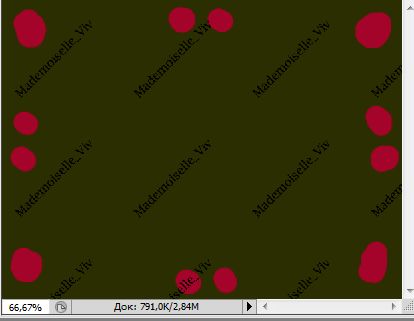
3. ƒальше мен€ем местами слой с маской и раскрашенный слой.
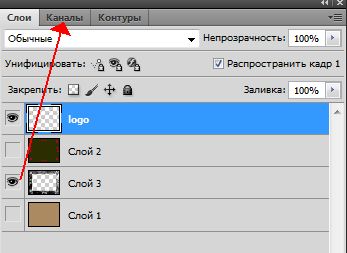
ƒальше работаем с маской.
4. —лой с маской рабочий. √лазки на цветных сло€х выключены! »дем в " аналы"
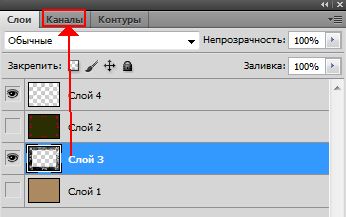
∆мем правой кнопкой мыши на канал "Blue/—иний" и делаем дубликат канала
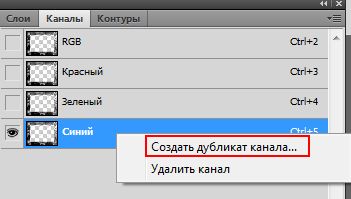
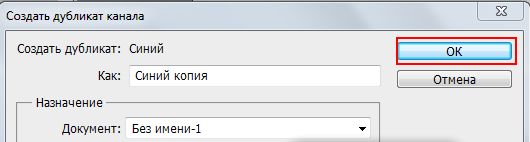
«ажав Ctrl, щелкаем по иконке нового канала - по€вл€етс€ выделение.
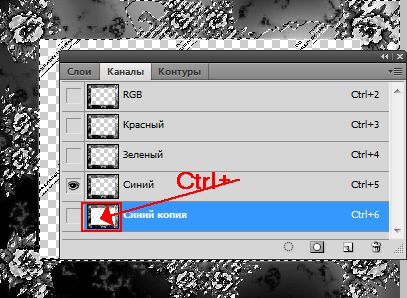
—разу идем в "—лои", отключаем глазок на слое с маской и включаем на верхнем цветном слое и делаем его рабочим.
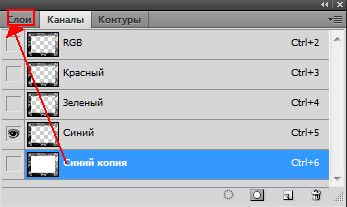
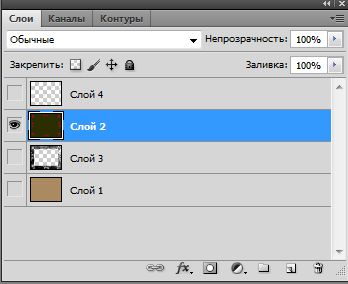
¬ыделение переместилось на этот слой - жмем Del или –едактирование > ќчистить.
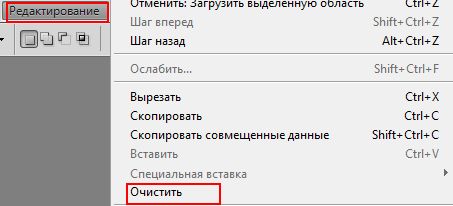
ќтключите выделение. ”далите слой с маской(если он ¬ам не нужен). ¬ключите глазок на фоновом слое и получите картинку!
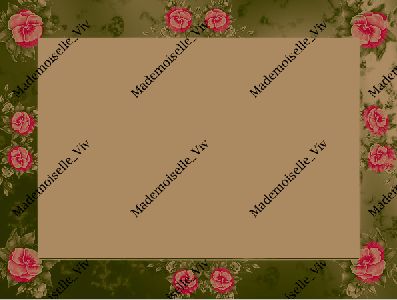
’очу сделать уточнение по работе с маской, когда нужно вырезать другую область.
Ќапример, нам нужна только цветна€ рамочка
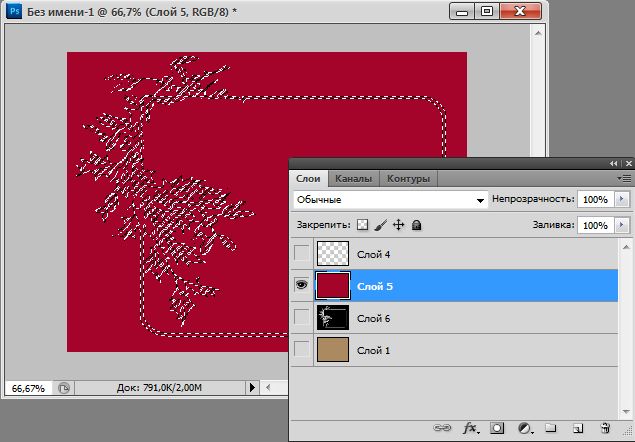
ƒо того, как очистить область, сделайте инверсию
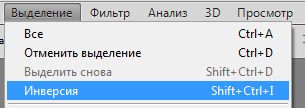
» после этого жмите Del
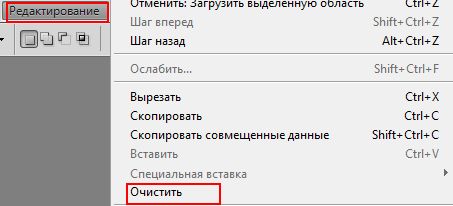
–езультат уже будет такой
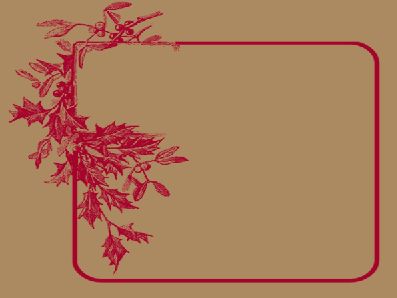
» ее тоже можно раскрасить
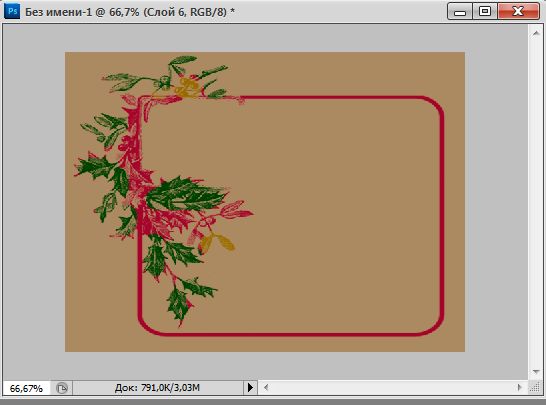
∆≈Ћјё ”ƒј„ ¬ “¬ќ–„≈—“¬≈!!!!

© by Mademoiselle Viv
|
ћетки: уроки фп фотошоп маски |
ѕ–»Ќ÷»ѕ –јЅќ“џ ћј—ќ |
Ёто цитата сообщени€ ¬≈“≈–__ѕ≈–≈ћ≈Ќ [ѕрочитать целиком + ¬ свой цитатник или сообщество!]
—ери€ сообщений "~ ‘отошоп - ¬идеоуроки":
„асть 1 - ‘отошоп - ¬идеоурок "Ёффект замороженного окна"
„асть 2 - ‘отошоп - ¬идеоурок "«јћ≈Ќј ‘ќЌј"
...
„асть 24 - ¬ырезаем сложные объекты из однородного фона.
„асть 25 - ѕростой объект сливающийс€ с фоном
„асть 26 - ѕринцип работы масок
„асть 27 - ќсновы работы в фотошоп (photoshop cs3)
„асть 28 - 97 ¬идеоуроков по Adobe Photoshop от »гор€ ”льмана
„асть 29 - ¬»ƒ≈ќ-”–ќ "јЌ»ћј÷»я - ‘»Ћ№“– "ѕЋј—“» ј""
—ери€ сообщений "~ ‘отошоп - ¬ыделение обьектов":
„асть 1 - ‘ильтр Extract. ¬ырезать картинку, поместить картинку на прозрачный фон
„асть 2 - ‘отошоп - урок от јльбины - стираем лишниее
...
„асть 30 - ¬ырезаем сложные объекты из однородного фона.
„асть 31 - ѕростой объект сливающийс€ с фоном
„асть 32 - ѕринцип работы масок
„асть 33 - ќдин из самых простых способов отделени€ объекта от фона.
„асть 34 - ¬ыделение на картинке при помощи быстрой маски.
...
„асть 41 - —ложное выделение волос за 5 минут в Photoshop CS5.
„асть 42 - ”рок: ¬ыдел€ем объект с тен€ми
„асть 43 - ”рок - Background eraser (‘оновый ластик)
|
ћетки: работа с масками маски уроки фп |
–абота с маской в ‘отошопе: ћаска через каналы слоев. |
Ёто цитата сообщени€ Mademoiselle_Viv [ѕрочитать целиком + ¬ свой цитатник или сообщество!]

ќбща€сь со своими читател€ми, € пон€ла, что многим не пон€тна работа с маской.
» € решила поделитьс€ с ¬ами опытом моего общени€ с этим замечательным элементом.
—пособов применени€ маски несколько. я начну с того, каким пользуюсь сама, т.к. мне он кажетс€ оптимальным, но в следующих постах расскажу и о других, а ¬ы выберите лучший дл€ себ€.
»так, открываем ‘отошоп...

|
ћетки: маска уроки фп уроки дл€ начинающих фотошоп фотошоп дл€ начинающих |
”дал€ем фон с помощью маски-сло€ в Photoshop |
Ёто цитата сообщени€ Mademoiselle_Viv [ѕрочитать целиком + ¬ свой цитатник или сообщество!]

ќтделение объекта от фона зан€тие трудоемкое и кропотливое. Ќо дл€ создани€ коллажей хочетс€ иметь свой собственный клипарт и мы идем на преодоление этих трудностей.

я хочу познакомить ¬ас с одним из методов облечени€ этой работы.
ѕреимуществом этого метода €вл€етс€ то, что исходное изображение сохран€етс€
и, если ¬ы при удалении слишком много стерли на изображении, вы можете снова восстановить исходное место и стирать снова.

|
ћетки: уроки фп маска выделение фотошоп фотошоп дл€ начинающих уроки дл€ начинающих |
”рок - –абота с фильтром EXTRACT (извлечь) |
Ёто цитата сообщени€ GalaFeya [ѕрочитать целиком + ¬ свой цитатник или сообщество!]
–асскажу об одном способе вырезани€ объектов.
„ерез фильтр »«¬Ћ≈„№. »м немногие пользуютс€, возможно потому что он по€вилс€ только в последних верси€х программы, и его просто мало знают.
ак и у всех других способов, у этого есть свои преимущества и недостатки.
ќткрываем изображение в фотошопе.
ƒальше
‘»Ћ№“– - »«¬Ћ≈„№.
(FILTER - EXTRACT - комбинаци€ клавиш Alt+Ctrl+X)
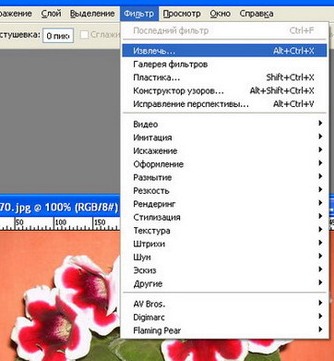
изображение открываетс€ в новом окне, со своими инструментами (слева вверху) и настройками ( справа)
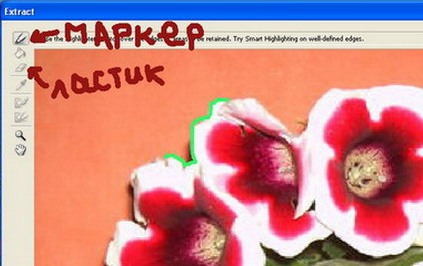
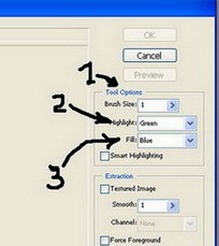
ЅерЄм маркер (по умолчанию он зелЄный, но в настройках справа цвет можно и помен€ть. (см рисунок, стрелка 2)
я обычно сильно увеличиваю изображение, устанавливаю размер маркера в 1-2 пиксела ( стрелка 1 - размер маркера) и начинаю обводить объект по контуру. Ќемного тренировки, и это получаетс€ очень быстро.
≈сли работа€ лассо, мы можем двигатьс€ из одной точки только в одном направлении, то здесь можно вести линию обводки с любого места, част€ми, мен€€ направление, как удобно. √лавное, чтобы в конечном итоге лини€ получилась замкнута€ и в ней не было бы дыр.
≈сли случайно повели линию неправильно, берЄм ластик, подчищаем.
огда контур замкнулс€, берЄм инструмент «јЋ»¬ ј заливаем контур.
ѕо умолчанию цвет заливки синий, но его можно заменить на любой.(стрелка3)
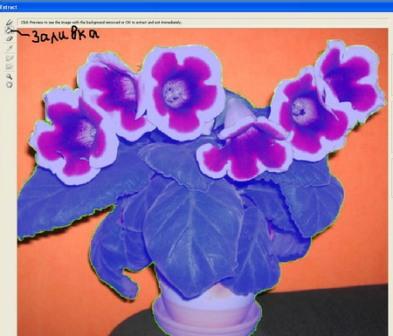
≈сли где-то в контуре всЄ-таки осталс€ промежуток, и зальЄтс€ весь холст, а не только выделенный предмет, нужно кликнуть «јЋ»¬ ќ… по изображению ещЄ раз и подправить контур...
¬сЄ. »зображение залито. ∆мЄм OK.
¬от результат. ¬ыделенный предмет на прозрачном фоне
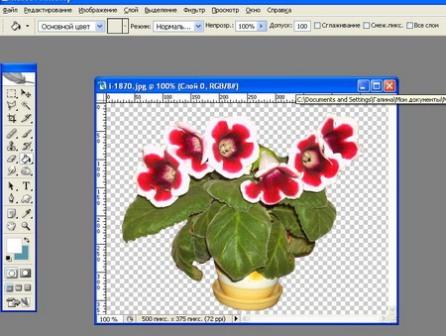
уроку хочу добавить лишь то, что иногда кра€, при применение фильтра, неслолько рваные. ѕоэтому приведу пример как избавитьс€ от этого дефекта.
1. «агружаем слой: (Ctrl+щелчок лев.кноп. мыши) в политре слоев по картинке сло€;
2. ƒалее меню: ¬ыделение<модифицировать<сжатие 3-4 пикс.;
3. ¬новь меню:выделение<инверси€ (Shift-ctrl-i);
4. » снова меню:выделение<растушеровка 2-5 пикс. (shift-ctrl-d);
5. ∆мем delete;
6. » убираем выделение ctrl-D
ѕри€тной работы
— уважением GVV √роцкий ¬адим
урок вз€т «ƒ≈—№
|
ћетки: фотошоп выделение фильтры и плагины |
‘ильтр »звлечь (Extract), не вошедший в комплект Photoshop SC5 + урок |
Ёто цитата сообщени€ IrchaV [ѕрочитать целиком + ¬ свой цитатник или сообщество!]
¬ конце этой странички ( в вложении ) ¬ы можете скачать фильтр "»звлечь" (Extract), не вошедший в стандартный комплект поставки Photoshop SC5. ¬ архиве наход€тс€ фильтр дл€ 64 и 32-х битных версий ‘отошопа. ƒл€ установки плагина, следует разместить файл ExtractPlus.8BF из папки нужной битности в папке ‘отошопа
C:\Program Files\Adobe\Adobe Photoshop CS5\Plug-ins\Filters
— помощью данного фильтра у пользовател€ по€вл€етс€ возможность вырезани€ объектов из фото или рисунка с большой степенью точности. »нтерфейс плагина на английском €зыке, привожу перевод команд интерфейса.
»нструменты в левой части окна фильтра(отображены в виде пиктограмм без подписей, названи€ инструментов открываютс€ при наведении мыши, впрочем, по самим пиктограммам и так пон€тно):
Edge Highlighter Tool - инструмент выделени€ контура
Fill Tol - инструмент заливки контура, заливка работает по принципу заливки быстрой маски
Eraser Tool- стирательна€ резинка дл€ удалени€ участков контура
Zoom Tool - экранна€ лупа, дл€ изменени€ масштабов отображени€ документа в окне плагина
Hand Tool - инструмент рука - дл€ перемещени€ изображени€ по окну программы
|
ћетки: фотошоп выделение все дл€ фотошопа фильтры и плагины |
‘ильтр Extract. ¬ырезать картинку, поместить картинку на прозрачный фон |
Ёто цитата сообщени€ Sexy_Lady [ѕрочитать целиком + ¬ свой цитатник или сообщество!]
ќткрываем картинку, из которой хотим вырезать. я вз€ла первую попавшуюс€.

|
ћетки: фотошоп фильтры и плагины выделение все дл€ фотошопа |
—ложное выделение волос за 5 минут в Photoshop CS5. |
Ёто цитата сообщени€ ¬≈“≈–__ѕ≈–≈ћ≈Ќ [ѕрочитать целиком + ¬ свой цитатник или сообщество!]
—ложное выделение волос за 5 минут в Photoshop CS5
|
ћетки: фотошоп все дл€ фотошопа выделение |
‘ильтр 3d transform, отсутствующий в начальной комлектации версий CS3, CS4, CS5, CS6 + урок |
Ёто цитата сообщени€ IrchaV [ѕрочитать целиком + ¬ свой цитатник или сообщество!]
—качать плагин и + урок по плагину
—качайте файл 3D_Transform.8BF в низу в вложении, указанной в конце статьи, затем скопируйте его в папку с фильтрами (Plug-Ins). ѕо умолчанию путь дл€ установки будет C:\Program Files\Adobe\Adobe Photoshop CS\Plug-Ins
¬ программе ‘отошоп этот фильтр будет находитс€ во вкладке ‘ильтры-->–ендеринг-->3D Transform(Filter-->Render-->3d Transform)
ѕри запуске плагина по€вл€етс€ следующе окно:

ак видно на рисунке, инструменты работы с изображением наход€тс€ в левой части окна, они разделены на четыре группы:
|
ћетки: фотошоп фильтры и плагины все дл€ фотошопа |
ћаски дл€ фотошопа |
ƒневник |




































































































|
ћетки: маска фотошоп все дл€ фотошопа |
ћаски дл€ фотошопа ч2 |
ƒневник |




































































































|
ћетки: маска фотошоп все дл€ фотошопа |
ћаски дл€ фотошопа ч3 |
ƒневник |


































































|
ћетки: маска фотошоп все дл€ фотошопа |
| —траницы: | [1] |

















 дальше
дальше


























